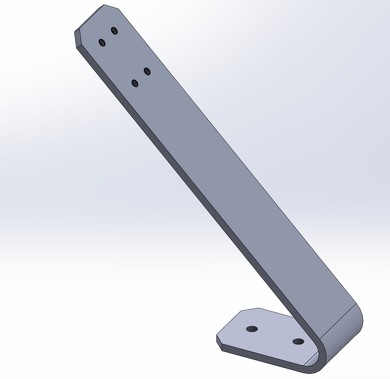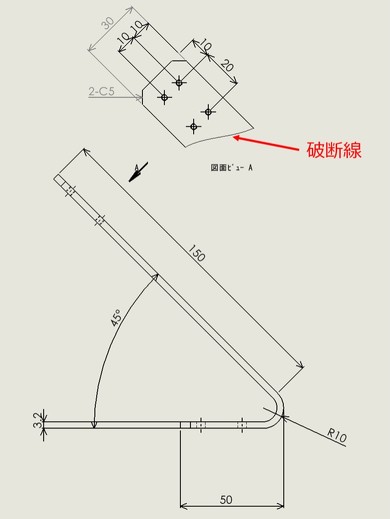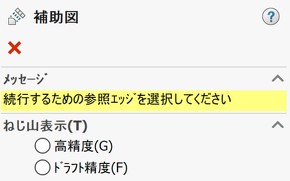2D図面の“一義性”を考える【その3】補助投影図を使用した図形の表し方:3D CADとJIS製図(5)(3/4 ページ)
連載「3D CADとJIS製図の基礎」では、“3D CAD運用が当たり前になりつつある今、どのように設計力を高めていけばよいのか”をテーマに、JIS製図を意識した正しい設計/製図力に基づく3D CAD活用について解説する。第5回は、補助投影図や部分投影図、局部投影図などを使用した図形の表し方を詳しく取り上げる。
2.部分投影図
では、図8に示した対象物(部品3)のように、斜面部が長く、非斜面部(ネジ穴が2つある方)が短い場合はどうでしょうか。言い換えると、斜面全てではなく、4つのネジ穴部分だけを補助投影図として表したい場合は、どう作図すればいいのでしょうか。
その場合、図9のように不必要な部分を省略することができます。このような補助投影図のことを、部分投影図といいます。
設計者の意図として「省略した」ことを表すためには、不規則な実線=破断線を引くことで表します。ただし、JISでは、明らかに省略できることが分かる場合には、破断線を省略してもよいと規定されています。
10.1.3 部分投影図(※JIS B0001:2019より抜粋/編集)
図の一部を示せば理解できる場合には、その必要な部分だけを部分投影図として表す。この場合には、省いた部分との境界を破断線で示す。ただし、明確な場合には破断線を省略してもよい。
SOLIDWORKSで、部分投影図を作図してみましょう。SOLIDWORKSで補助投影図を作図するには補助図というコマンドを使うことになるのですが、部分投影図を作図するような機能はありません(図10)。
そのため、別コマンドのビューのトリミングという機能を使用して、部分投影図を作図していきます。手順は次の通りです。
- 図面ビューで、円などの閉じた輪郭のスケッチを行う
- 図面ツールバーでビューのトリミング(Crop View)をクリックする
- 輪郭の外側にあるビューが消える
このように、SOLIDWORKSで部分投影図を作図するには少し手間がかかりますが、重要なことは「設計者の意図」が伝わる「見やすい=理解しやすい」2D図面を作図することです。このひと手間によって、重要な目的を達成することができるのです。
Copyright © ITmedia, Inc. All Rights Reserved.